
enfocus pitstop server 2019中文
v19.0 附安装教程- 软件大小:1055 MB
- 更新日期:2020-03-09 11:18
- 软件语言:简体中文
- 软件类别:文件管理
- 软件授权:免费版
- 软件官网:待审核
- 适用平台:WinXP, Win7, Win8, Win10, WinAll
- 软件厂商:

软件介绍 人气软件 下载地址
Enfocus PitStop Server是一款非常适用于批量PDF文件处理的工具,当用户在计算机的硬盘上或者网络磁盘中创建文件夹时,该程序会自动处理进入此常用文件夹中指定输入文件夹的PDF文档,并根据处理结果将已处理文件放置在指定的输出文件夹;原始PDF文档和预检结果可以保存在相同或不同的文件夹中,具体视处理是否成功而定;该程序支持定期检测常用文件夹的输入文件夹,并在有PDF文档进入此输入文件夹时自动开始执行适当的动作;用户还可以使用常用文件夹编辑器来创建常用文件夹各子文件夹之间的链接:指定PDF文档经处理后其应遵循的路径;需要的用户可以下载体验
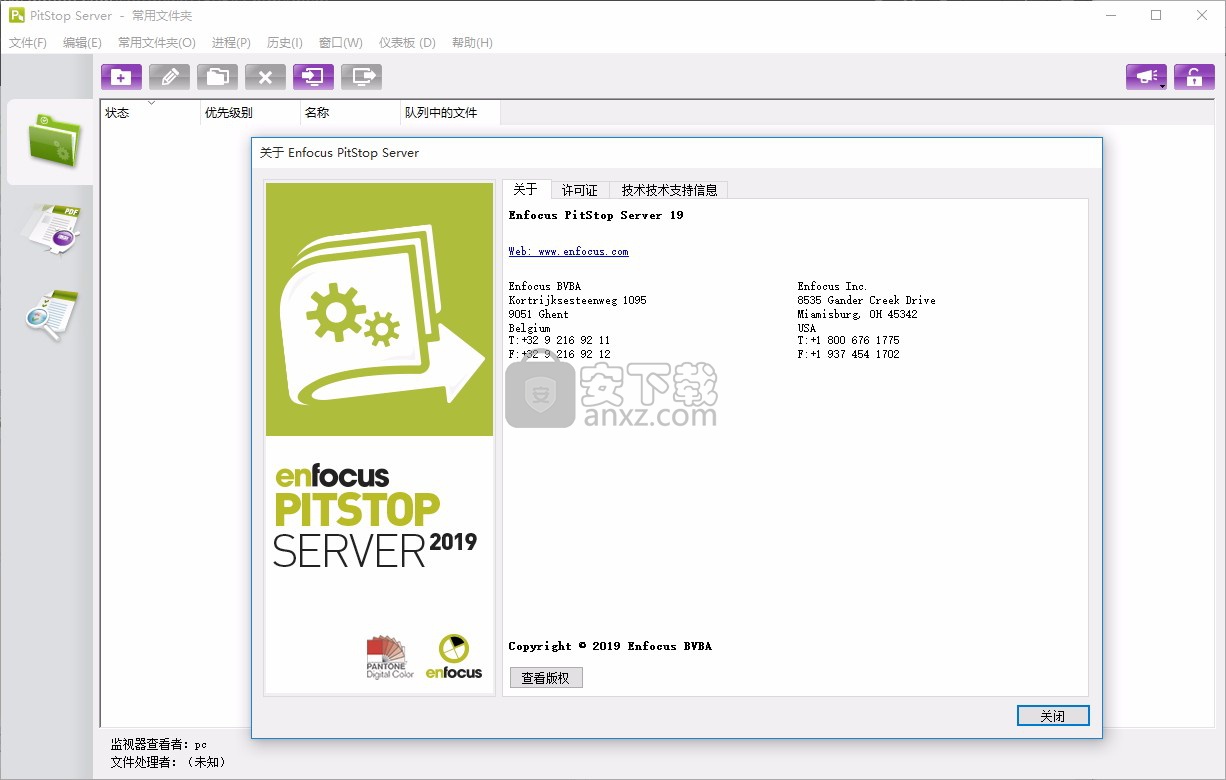
软件功能
1、对象浏览器,栅格化选择
2、栅格化选择:选择对象并栅格化它们;告别RIP的瓶颈;
检查条形码:检查PDF文件中条形码的值。
数码印刷预检:减少点击费用;将看起来为黑色的对象转换为黑色
3、检查条形码操作
4、在页面框外显示对象
5、拆分动作列表操作
6、计算变量
7、7检查Path Action的长度
8、倒角和倒角选项
9、预检检查分离的改进
10、支持页面标签
11、添加页面的改进
12、LZW压缩
13、新透明度扁平化
14、查看Lenght的艺术线条
15、添加条形码操作
16、动作列表Visualizer
17、裁剪线条艺术行动
18、中风填补行动
19、偏移路径动作
20、探路者工具和行动
21、关于页面颜色的预检报告章节
22、检查最小打印点的操作
23、选择看起来黑色的对象的操作
24、将所有Pantone颜色重新映射到单个库的操作
25、对艰苦的裁剪线条艺术的行动
26、在已定义的库之间重新映射Pantone颜色的操作
27、检查Pantone颜色是否属于库的一部分的操作
28、规范化Panone颜色名称的操作
29、用于处理颜色值的变量
30、选择封闭路径的操作
31、图像分辨率选项选中忽略软掩码
32、按打印状态选择,检查和修复图层的操作
33、PDF Geomapper
34、透明组和面具的检查面板
35、选择隐藏/可见对象动作
36、预检报告中的图层章节
37、圆角矩形
38、41个DeviceLink配置文件标配
39、重新排序和删除页面操作
40、墨迹覆盖率忽略命名的分色
41、比例选择行动
42、缩放页面大小操作的改进
43、选择重叠/基础对象操作
44、可选的订阅许可
45、预检限制
46、可自定义的预检消息
47、可自定义的动作列表消息
48、生成出血动作
49、改进了日志选择操作
50、Workgroup Manager的改进
51、剪切 - 复制 - 粘贴在动作列表中
52、检查页面上的节点数
53、选择页面操作可以从后面计算
54、选择内轮廓动作
55、(模切/刀具导轨)
56、选择专色现在允许颜色列表
57、缩放操作可以使用4个小数位和变量
58、“只需让我的Office PDF工作”预检档案
59、改进的预检图像分辨率报告
60、ISO 19593-1处理步骤支持
61、删除对象级元数据的操作
62、从PDF文件中删除附件的操作
63、光栅化时关闭消除锯齿的选项
64、将着色(混合)转换为图像的操作
65、Esko Packaging Preflight Actions
66、GWG2015预检规范
67、更新了Pantone库,包括Labone / CMYK中的Pantone +
68、直接在预检规范编辑器中创建动作列表
69、Retina图标支持Acrobat DC
软件特色
1、独立应用
2、使得您可以创建并编辑印前检查配置文件与操作表(新!)
3、支持所有PDF版本格式(包括PDF1.7格式以及国际PDF标准格式)
4、支持XML/印刷任务单驱动变量的印前检查
5、同时处理不限数量的文件
6、各种PDF及XML印前检查报告,取决于您的需求
7、对错误消息进行定制以与非技术性人员进行沟通(新!)
8、全面ICC色彩管理及DeviceLink支持
9、印前检查配置文件与PitStop Pro兼容
10、查阅技术规格
安装步骤
1、用户可以点击本网站提供的下载路径下载得到对应的程序安装包
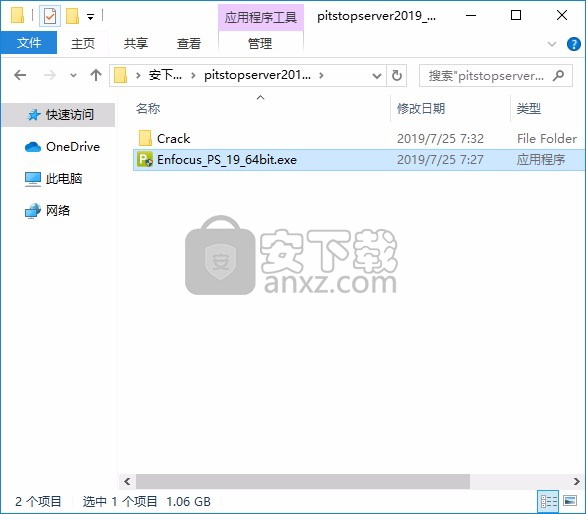
2、只需要使用解压功能将压缩包打开,双击主程序即可进行安装,弹出程序安装界面
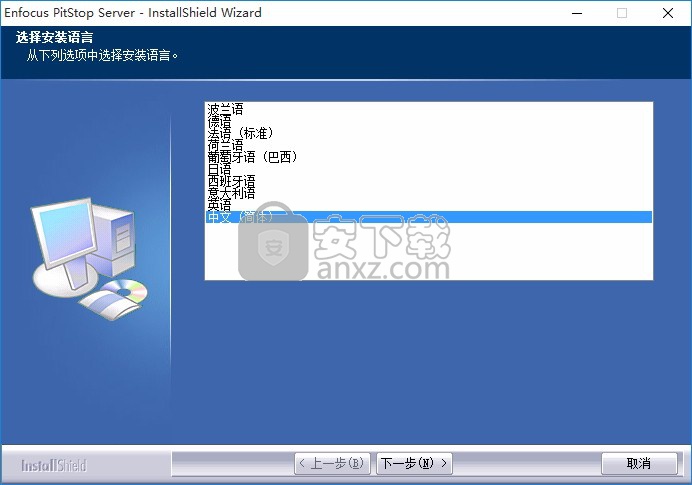
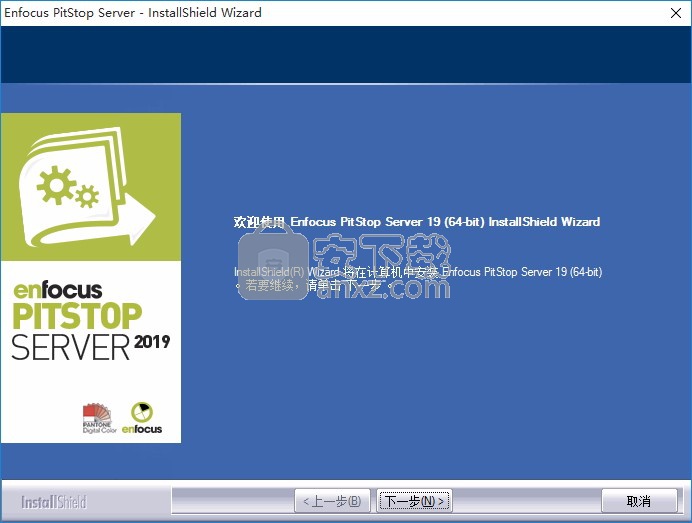
3、同意上述协议条款,然后继续安装应用程序,点击同意按钮即可
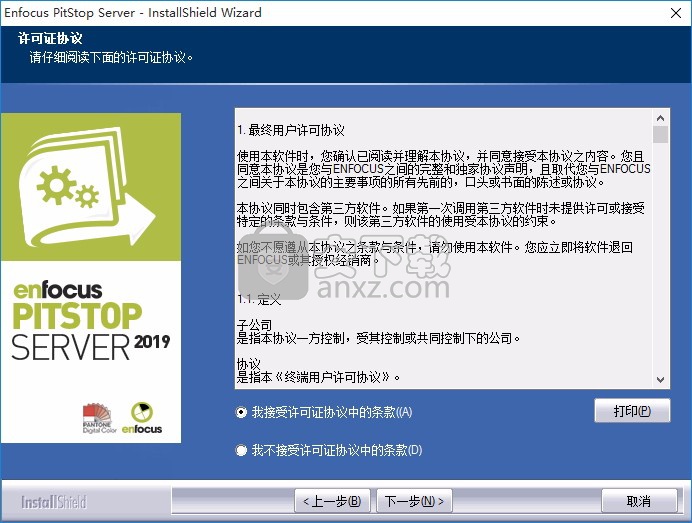
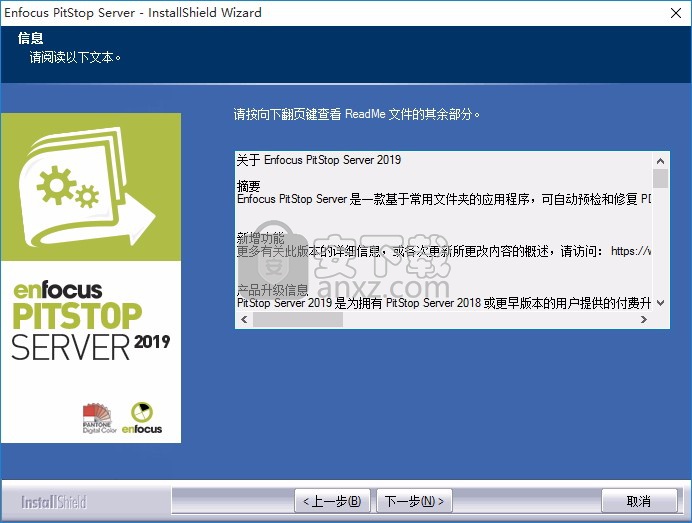
4、可以根据自己的需要点击浏览按钮将应用程序的安装路径进行更改
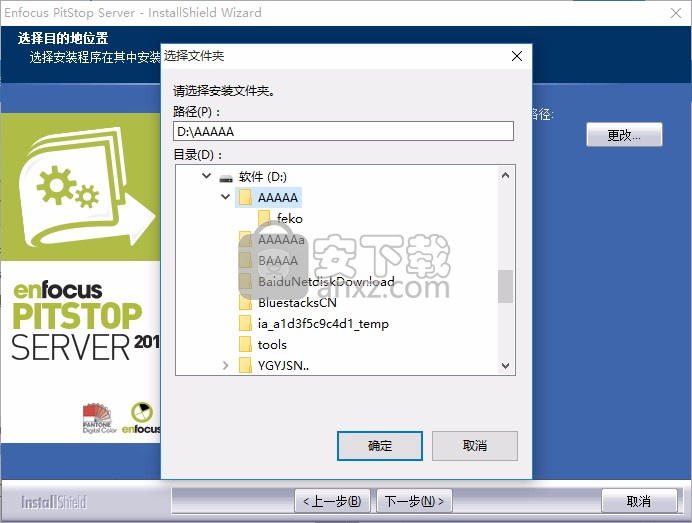
5、现在准备安装主程序,点击安装按钮开始安装
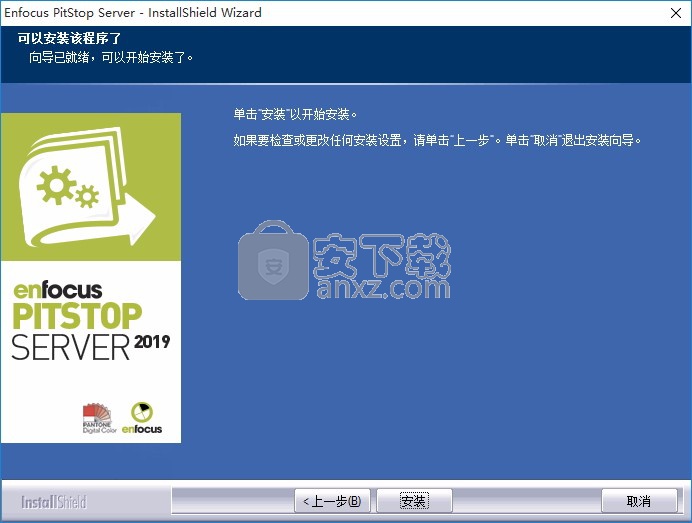
6、弹出应用程序安装进度条加载界面,只需要等待加载完成即可
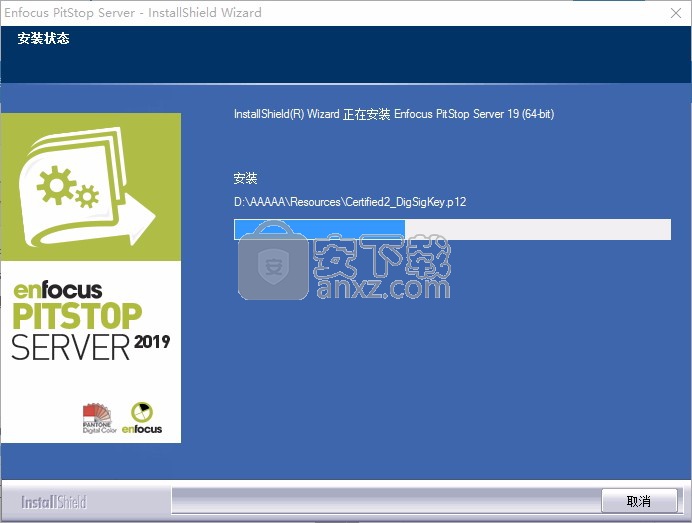
7、根据提示点击安装,弹出程序安装完成界面,点击完成按钮即可
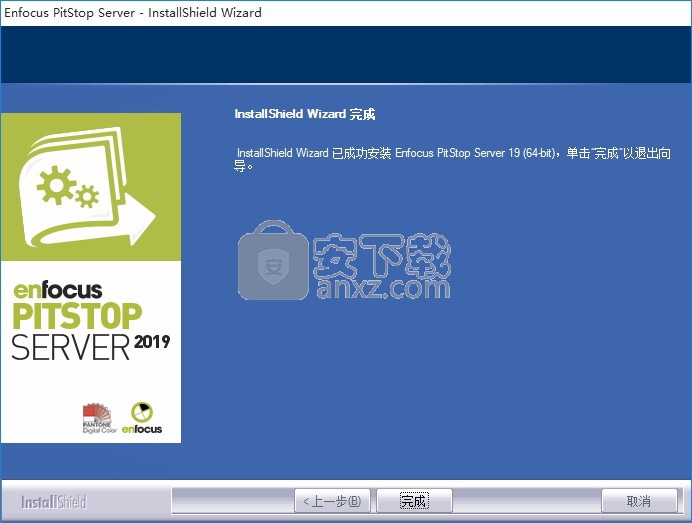
方法
1、程序安装完成后,先不要运行程序,打开安装包,然后将文件夹内的文件复制到粘贴板
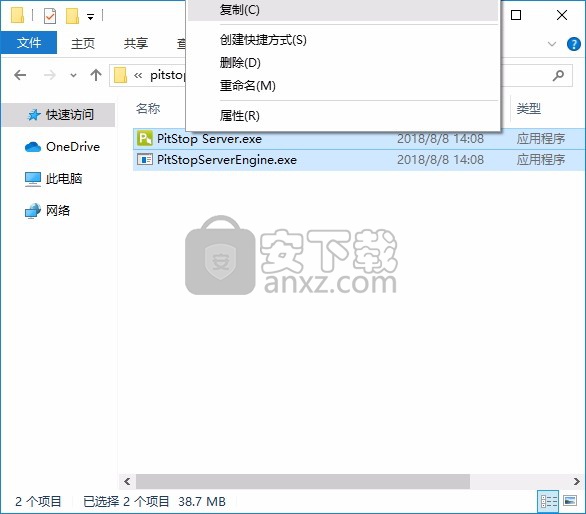
2、然后打开程序安装路径,把复制的文件粘贴到对应的程序文件夹中替换源文件
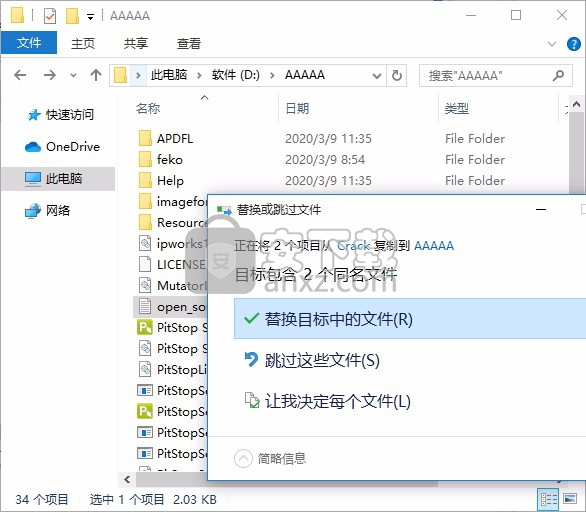
3、完成以上操作步骤后,就可以双击应用程序将其打开,此时您就可以得到对应程序
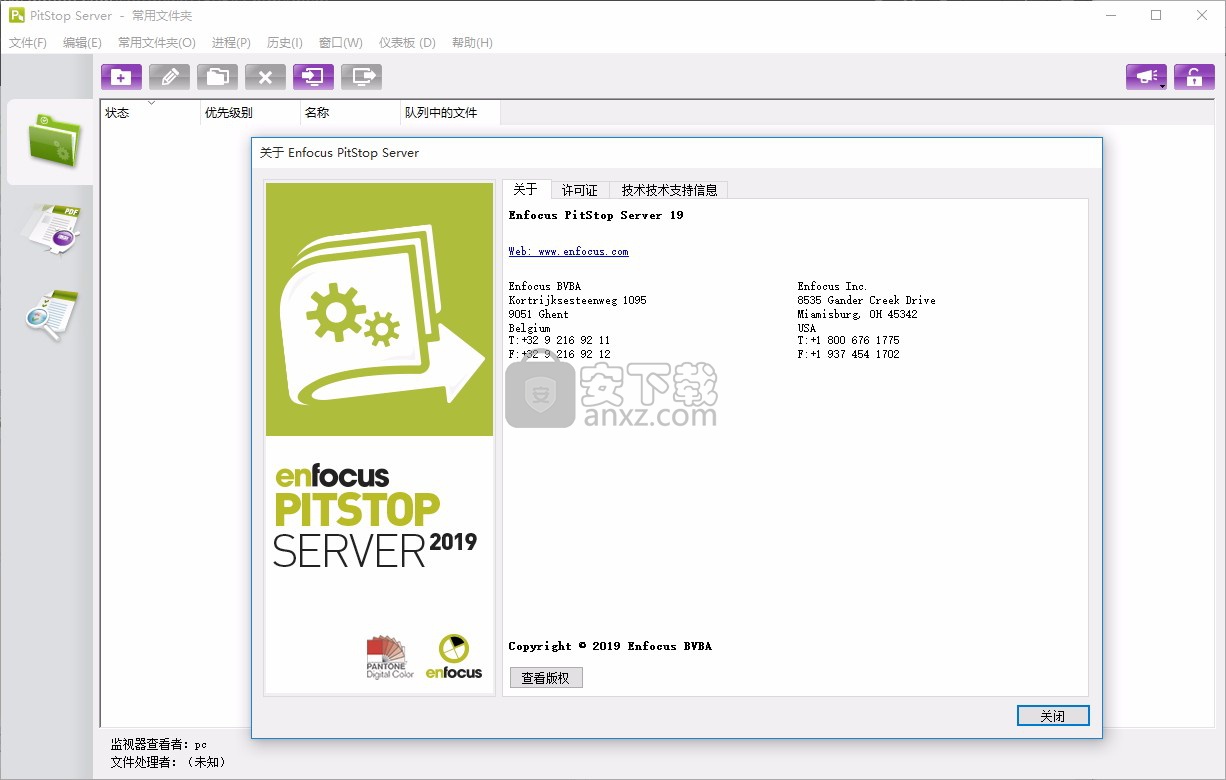
使用说明
启动 PitStop Server
采用以下任一方式:
在开始菜单中选择 PitStop Server(在 Windows 上)
找到应用程序(PitStopServer.exe 或 PitStopServer.app)并双击以启动 PitStop Server。
PitStop Server 默认安装在以下目录中:
Windows: C:\Program Files\Enfocus\Enfocus PitStop Server 或 C:\Program Files (86x)\Enfocus\Enfocus PitStop Server Mac OS: /Applications/Enfocus/Enfocus PitStop Server
PitStop Server 进程监视应用程序一定处于运行状态,如果没有,将出现对话框,请求您启动 PitStop Server 进程监视应用程序。单击是。
注解:如果想在启动 PitStop Server 时就自动启动进程监视应用程序,请在单击是按钮前勾选不再显示此消息复选框。要重置此选项,导航至窗口 > 首选项 > 常规并单击重置所有警告对话框按钮。
如果想在启动计算机时自动启动进程监视应用程序,可将进程监视应用程序配置成作为服务 (Windows) 或后台程序 (Mac) 运行。
如果弹出"关于 PitStop Server"对话框,单击关闭。
现在可以开始使用 PitStop Server。
退出 PitStop Server
单击文件 > 退出(Windows)或Enfocus PitStop Server > 退出 Enfocus PitStop Server(Mac)。
确定是否想要在关闭 PitStop Server 之后继续处理文件:
要继续处理文件,则单击是。 PitStop Server 进程监视应用程序 及所有处理文件的软件组件将继续在后台运行。
要停止处理文件,则单击否。PitStop Server UI 和进程监视应用程序,包括所有其他软件组件将停止运行。
锁定 PitStop Server
可以使用密码锁定 PitStop Server。锁定 PitStop Server 时,只能执行监测和取消工作、管理历史和查看常用文件夹等日常任务,而无法配置 PitStop Server。
锁定 PitStop Server
单击 PitStop Server 右上角的锁定设置按钮
将显示锁定设置对话框。
启用锁定。
输入密码,并再次输入以确认密码。
单击确定。
PitStop Server 常用文件夹选项卡
一旦启动 PitStop Server,将默认显示常用文件夹选项卡。您可以使用常用文件夹选项卡以:
管理常用文件夹
追踪特定常用文件夹的状态
常用文件夹上的上下文菜单可执行多项基本任务,例如启用/禁用文件夹、更改优先级、管理常用文件夹、将列表分类或者浏览输入文件夹或任意输出文件夹。
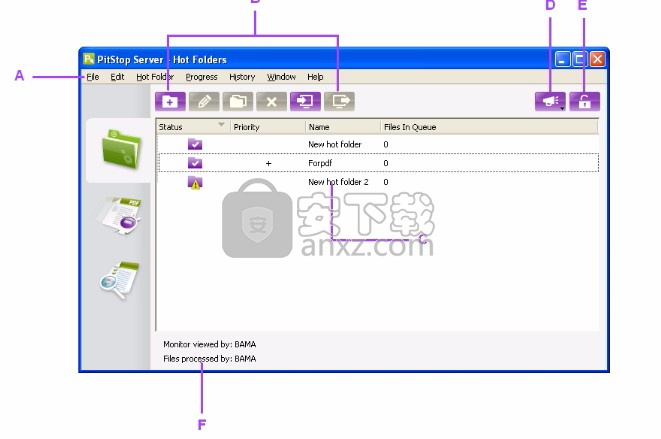
菜单栏管理常用文件夹的按钮常用文件夹状态、优先级和名称特殊事件日志(请参阅"特殊事件日志)锁定设置按钮(请参阅锁定设置按钮)PitStop Server 和 PitStop Server 进程监视应用程序的当前用户
PitStop Server 进度选项卡
进度选项卡提供 PitStop Server 中关于活动工作的信息。您可以使用进度选项卡以:
监测 PitStop Server 正在处理的工作
追踪特定工作的状态
常用文件夹的定义
Enfocus PitStop Server 常用文件夹实际上是一系列适用于自动处理 PDF 的专用文件夹。您在计算机的硬盘上或者网络磁盘中创建这些文件夹。PDF 文档 自动处理进入该常用文件夹中指定的输入文件夹的 Enfocus PitStop Server,并将其放置在您指定的输出文件夹。原始 PDF 文档 和处理报告可以放置在相同或不同的文件夹中,具体视处理是否成功而定。
常用文件夹的输入文件夹是活动文件夹:Enfocus PitStop Server 将定期检测常用文件夹的输入文件夹,并在有 PDF 文档进入此输入文件夹时自动开始执行适当的动作。
常用文件夹是互连文件夹。您可以使用 常用文件夹编辑器 来创建常用文件夹各子文件夹之间的链接:指定 PDF 文档经处理后其应遵循的路径。
常用文件夹工作流程示例
以下示例显示了常用文件夹的典型设置及其工作流程。
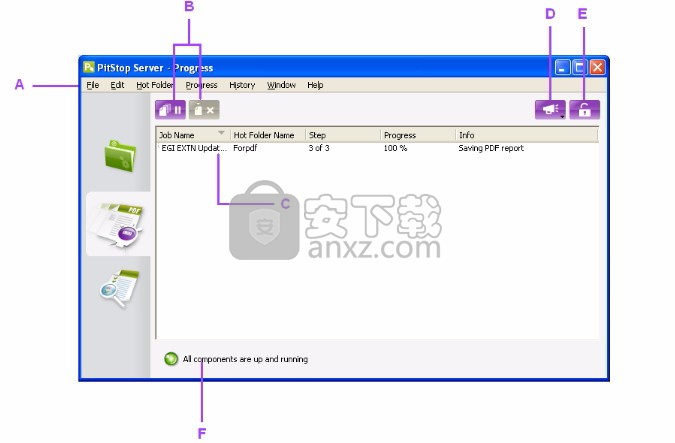
Enfocus PitStop Server 可检测输入文件文件夹中的输入 PDF 文档,并自动对其进行处理。
Enfocus PitStop Server 根据处理结果, 将原始 放置PDF 文档在单独的文件夹中:如果处理成功则放置于文件夹 2 中;或PDF 文档处理返回错误则放置于文件夹 2’ 中。
Enfocus PitStop Server 将成功处理的PDF 文档 放置于专用文件夹 (3) 中,同时也将有错误的PDF 文档 保存于文件夹 (3’) 中。
Enfocus PitStop Server 将生成预检报告,并将其保存在相应文件夹中
处理的定义
在 Enfocus PitStop Server 环境中的常用文件夹将自动"处理"输入文档,并根据处理结果将这些文档放置在指定文件夹中。我们如何理解处理?
处理具有以下含义:
可以根据 预检规范 检查 PDF 文档,并进行相应纠正。预检规范 是用户定义的一系列标准。这些标准用于定义 PDF 文档 是否可以输出。
动作列表可以应用到 PDF 文档。动作列表是自动编辑或纠正 PDF 文档 的一系列任务。也可以使用动作列表检查元素。
处理方法可以结合 PDF 预检规范和动作列表,即"预检和自动纠正"
PDF 文档 以外的文档可以进入常用文件夹的输入文件夹。 Enfocus PitStop Server 将检测出其数字格式不是 PDF,并将这些文档移至给定的文件夹。
动作列表和预检规范:处理所需的燃料
动作列表和预检规范是常用文件夹的"燃料"。常用文件夹的处理可通过一个或多个动作列表、一个预检规范 或两者结合来激活。既无动作列表也无预检规范的常用文件夹将无法运行。对于每个常用文件夹,可以指定:
将连续执行的一个或多个动作列表
和/或
一个 预检规范
执行顺序
如果 PDF 到达常用文件夹:
首先按动作列表在常用文件夹中的顺序来执行动作列表。
然后运行预检规范。如果该规范包含嵌入的动作列表:
首先应用在嵌入的动作列表中定义的更改。
然后应用在嵌入的动作列表中定义的检查。
最后应用预检规范中包括的检查和修复。
处理结果
已处理文档可能具有以下结果之一:
结果含义
成功已处理的 PDF 文档 满足 预检规范 中规定的所有标准,而没有受到 Enfocus PitStop Server 的干预。
和/或
动作列表已成功应用,并且已检查或已检测的属性未记录为"警告"或"错误"。
警告已处理的 PDF 文档 不满足 预检规范 中规定的一条或多条标准(标记为"警告")。
或
动作列表检查或检测的一个或多个属性被记录为"警告"。
已修复在经动作列表、PDF 预检规范或 PDF 预检规范中的动作列表修复后,已处理的 PDF 文档满足 预检规范 中规定的所有标准
非严重故障在处理 PDF 文档时发生故障,即 Enfocus PitStop Server 不能执行所需的修复(例如,系统中没有必须嵌入的字体)。该故障在动作列表中将设置为"非严重故障";或者该故障会在通过 PDF 预检规范进行修复时发生。
错误已处理的 PDF 文档 不满足 预检规范 中规定的一条或多条标准(标记为"错误")。
或
无法成功应用一个或多个动作列表,或者一个或多个已检查或已检测属性被记录为"错误"。
严重故障在处理 PDF 文档时发生故障,即 Enfocus PitStop Server 不能执行任务(例如,系统中没有必须嵌入的字体)。在故障在动作列表中将设置为"严重故障"。
非 PDF进入输入文件夹的文档并非 PDF 格式。
常用文件夹属性:文件夹
在 常用文件夹编辑器 中的文件夹分类中,您可以定义需要的文件夹以及原始文件、处理文件和报告应当移至的位置。
基本文件夹与高级文件夹结构
在创建文件夹结构时,您可以在基本文件夹结构(仅有三种文件夹类型:成功、错误和非 PDF)及高级文件夹结构(有更多特质,如用于警告、修复和严重或非严重故障的输出文件夹)之间选择。
如果定义了高级文件夹,则一种类型一个文件夹(如具有"警告"状态的文件移至"警告"文件夹)。如果未定义高级文件夹,则输出路径如下表所示:
警告、已修复和非严重故障将使用"成功"输出文件夹。
严重故障时将使用"错误"输出文件夹。
创建文件夹结构
通过创建基本设置...选项,可轻松地在基本文件夹内创建基本文件夹结构。基本文件夹是一个根目录文件夹,在此文件夹中,您可创建输入文件夹和各种相关的输出文件夹。因此,仅当所有(或大部分)相关文件夹必须是此基本文件夹的子文件夹时,才需要创建基本文件夹。
可在计算机硬盘或网络驱动器中的现有文件夹中使用创建基本设置...选项。使用"新建文件夹"按钮还将创建新的实体文件夹。
注: 如果已在硬盘上创建完整的文件夹结构,则不需要使用创建基本设置选项。在这种情况下,只需使用(屏幕底部的)更多/更少选项按钮,以准备高级或基本文件夹结构(如上所述),并分配正确的文件夹。
创建文件夹结构
在 常用文件夹编辑器 中,转至文件夹分类。
单击创建基本设置...按钮。
选择合适的单选按钮:
选择创建所有子文件夹以定义高级文件夹(即每个预检状态一个文件夹)。
选择创建最低数量的子文件夹仅定义基本文件夹(即仅结果、错误和非PDF的文件夹)。
采用以下任一方式:
导航至想要用作基本文件夹的现有文件夹。
导航至想要创建新文件夹的位置,并单击新建文件夹。新文件夹将显示临时名称,可将其更改为描述更详细的名称,例如"hot_folder_01”
选择新文件夹或现有文件夹,并单击确定。
文件夹类别中的字段会自动填充。文件夹的位置是相对基本文件夹定义的。
对于每一个文件夹,根据需要做出修改(如有):
输入替代名称,如将默认名称"成功时的报告"更改为"ReportsOK"。
单击并选择文件夹,可对硬盘中现有文件夹进行分配。
单击并选择子文件夹采用绝对路径,可使子文件夹采用绝对路径而非相对基本文件夹的路径。
单击可移除路径。
注: 使用更多选项和更少选项按钮,可在高级和基本设置之间切换。从基本文件夹切换至高级文件夹时,将复制这些路径,并产生与重新选择路径相同的结果:
复制"成功"路径以备警告、已修复和非严重故障时输出
复制"错误"路径以备严重故障时输出
单击确定。
如果尚不存在文件夹,会弹出一个对话框询问您是否想要创建文件夹。单击是。
文件夹结构创建完成。
手动编辑文件夹结构
您可以根据需要手动更改文件夹结构。
手动编辑文件夹结构
在 常用文件夹编辑器 中,转至文件夹分类。
进行所需更改:
如果需要,输入新的名称,如将默认名称"Reports on Success"更改为"ReportsOK"。
单击并选择想要分配的文件夹,可对硬盘中现有文件夹进行分配。将显示选定文件夹的路径。也可键入或粘贴文件夹路径,例如为不同输出指定相同路径。
使子文件夹采用绝对路径而非相对基本文件夹的路径,反之亦然,
单击可移除路径。
单击更多选项或更少选项,在高级和基本设置之间切换。
注: 从基本文件夹切换至高级文件夹时,将复制这些路径,并产生与重新选择路径相同的结果:
复制"成功"路径以备警告、已修复和非严重故障时输出
复制"错误"路径以备严重故障时输出
在绝对和相对路径之间切换
可输入用于定义不同文件夹的路径。该路径可显示为绝对路径或相对路径。绝对路径以磁盘字母开头,可完整地显示文件夹的位置。相对路径显示了文件夹相对于基本文件夹的位置。例如,"./input"表示基本文件夹内的"input"文件夹。
使用浏览按钮旁的 按钮可在相对路径和绝对路径之间切换。
要在相对和绝对路径之间切换,按如下步骤操作:
要将所有路径更改为绝对路径或相对路径:
单击基本文件夹旁边的 按钮。
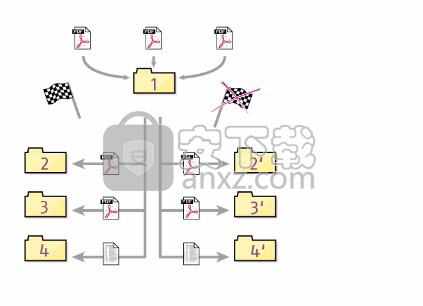
采用以下任一方式:
要将所有路径更改为绝对路径,请选择所有子文件夹采用绝对路径。
要将所有路径更改为相对路径,请选择所有子文件夹采用基本文件夹的相对路径。
所有文件夹的路径都将变为绝对路径或相对路径。
要将单个路径更改为绝对路径或相对路径
单击特定文件夹旁边的 按钮。
采用以下任一方式:
选择子文件夹采用绝对路径。
选择子文件夹采用基本文件夹的相对路径。
文件夹路径将变为绝对路径或相对路径。
通过 PitStop Server 运行工作
在输入文件夹中放置文件,可将此文件提交给常用文件夹处理。
系统将根据首选项的"处理"类别中"时间间隔"的设置检查输入文件夹中是否存在输入文件。默认情况下,每隔 10 秒检查一次输入文件夹。
如果需要在输入文件夹中创建子文件夹,可通过在输入文件夹中拖放文件夹或手动创建子文件夹完成,处理这些子文件夹的方式取决于常用文件夹编辑器中的"处理"类别。
人气软件
-

PDF去水印工具(PDF Watermark Remover) 9.69 MB
/简体中文 -

万能文件打开器(FileViewPro) 58.1 MB
/简体中文 -

Beyond Compare 3中文 33.48 MB
/简体中文 -

目录文件清单生成工具 Excel清单 绿色版 5.00 MB
/简体中文 -

空文件夹清理工具(EmptyFolderNuker) 0.16 MB
/简体中文 -

LDAP Admin(LDAP管理工具) 1.84 MB
/简体中文 -

ePDF 5.35 MB
/简体中文 -

picture manager 2013单独安装包 19.65 MB
/简体中文 -

project reader中文版 8.96 MB
/简体中文 -

笔记本wifi万能钥匙电脑版 10.46 MB
/简体中文


 华为云空间 v15.3.0.300
华为云空间 v15.3.0.300  联想Filez 9.4.3.0
联想Filez 9.4.3.0  文件管理器 XYplorer v24.70.0000
文件管理器 XYplorer v24.70.0000  FreeFileSync v12.2 绿色
FreeFileSync v12.2 绿色  UltraCompare Pro 18中文 32/64位 附注册机
UltraCompare Pro 18中文 32/64位 附注册机  Deltawalker(文件比对工具) v2.3.2 免费版
Deltawalker(文件比对工具) v2.3.2 免费版 












